Betriebsleiste – Casio PJ Benutzerhandbuch
Seite 17
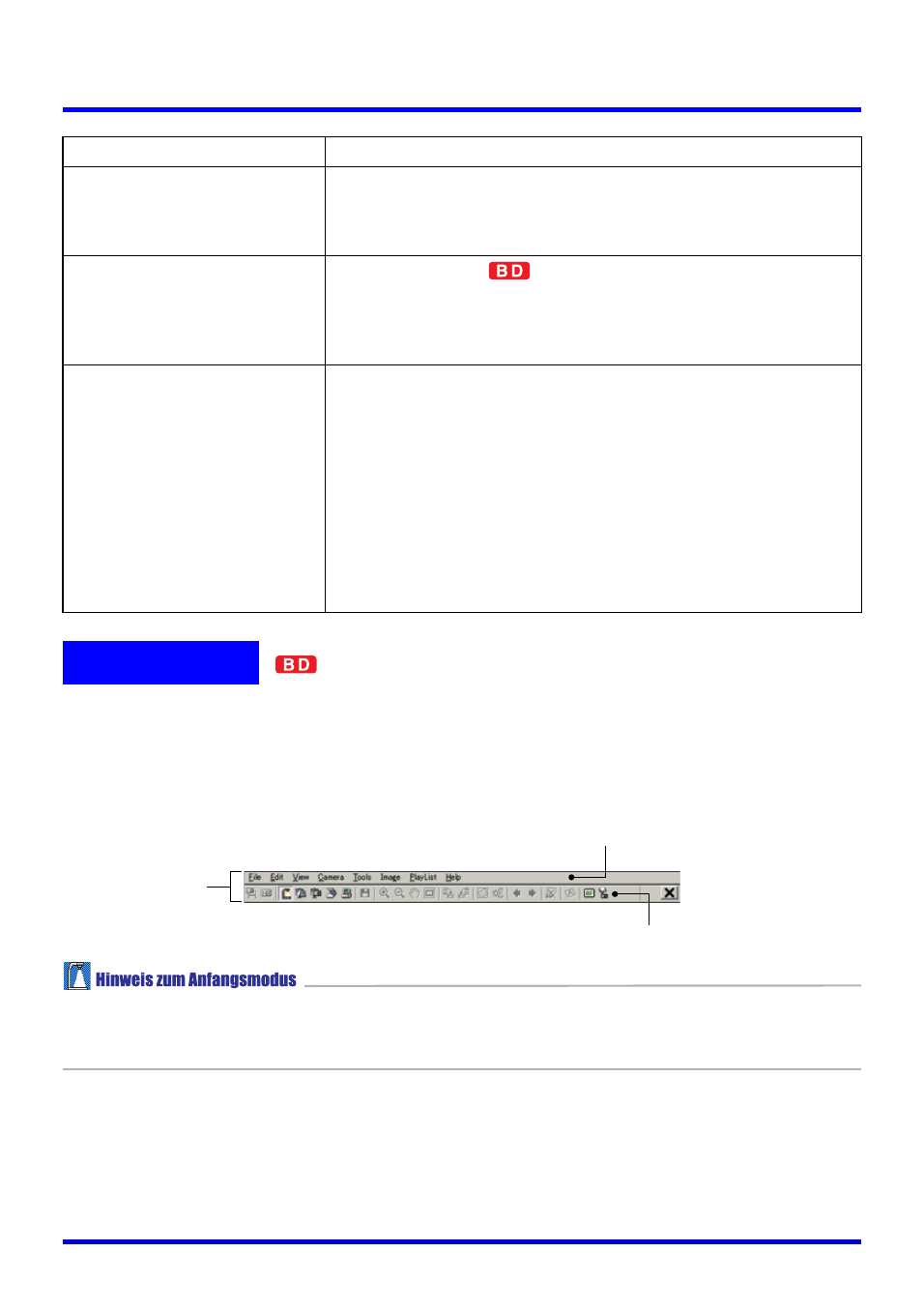
17
Modi und grundlegende Bedienungsvorgänge der PJ Camera Software
In manchen Fällen wird kein Fenster oder sogar keine Menüleiste auf dem Bildschirm Ihres
Computers angezeigt, wenn die PJ Camera Software läuft. In einem solchen Fall können Sie
die Betriebsleiste der PJ Camera Software anzeigen, indem Sie den Mauszeiger an die Kante
der Bildschirmanzeige Ihres Computers verschieben, an der sie versteckt ist (die Oberseite der
Bildschirmanzeige in der anfänglichen Vorgabeposition). Die Betriebsleiste kombiniert eine
Menüleiste und eine Symbolleiste, wie es nachfolgend dargestellt ist.
z Die oben gezeigte Betriebsleiste erscheint nach dem Anlaufenlassen im Multi PJ-
Anfangsmodus. Verschiedene Symbolleisten-Tasten und Menüs erscheinen, wenn Sie den
Anfangsmodus Business Document verwenden.
z
z
z
z Menüleiste
Die Menüleiste enthält die verschiedenen Menüs für die Ausführung der Bedienungsvorgänge
der PJ Camera Software.
z
z
z
z Symbolleiste
Die Symbolleiste enthält die Schaltflächen für die Ausführung der Bedienungsvorgänge der PJ
Camera Software. Diese Schaltflächen bietet Zugang zu den meisten Menübefehlen auf Mausklick.
Projektion der Bilder in einer
bestimmten Reihenfolge von
den in der PJ-Kamera
gespeicherten Dateien
Camera Image Mode
Erstellen Sie eine Wiedergabeliste, um die
Projektionsreihenfolge zu spezifizieren.
Projektion von Bildern, die
unter Verwendung von
PowerPoint oder einer
anderen Präsentations-
Software erstellt wurden
Presentation Mode
In diesem Modus läuft die PJ Camera Software im
Hintergrund, so dass Sie jederzeit darauf zugreifen können,
wenn Sie ein Dokumentenbild während der Präsentation
projizieren möchten.
Aufnahme und Speicherung
eines auf das Whiteboard
projizierten Bildes gemeinsam
mit auf der Netzkonferenz-
Tafel handgeschriebenen
Texten und Grafiken
PC Image Mode, Scanner Mode oder Presentation Mode
Verwenden Sie Board Area Capture oder Projection Area Capture.
Mit Board Area Capture wird ein Schnappschuss des Whiteboards
und seines Inhalts aufgenommen. Verwenden Sie Board Area
Capture, wenn Sie handgeschriebene Texte und Grafiken aufnehmen
möchten, die sich außerhalb des Projektionsbereichs befinden.
Mit Projection Area Capture werden die handgeschriebenen
Texte und Grafiken extrahiert und danach mit dem
ursprünglichen Projektionsbild kombiniert, um optimale Klarheit
zu gewährleisten. Verwenden Sie Projection Area Capture, wenn
sich die handgeschriebenen Texte und Grafiken, die Sie
aufnehmen möchten, innerhalb des Projektionsbereichs befinden.
Betriebsleiste
Wenn Sie dies tun möchten:
Wählen Sie diesen Modus:
Menüleiste
Symbolleiste
Betriebsleiste